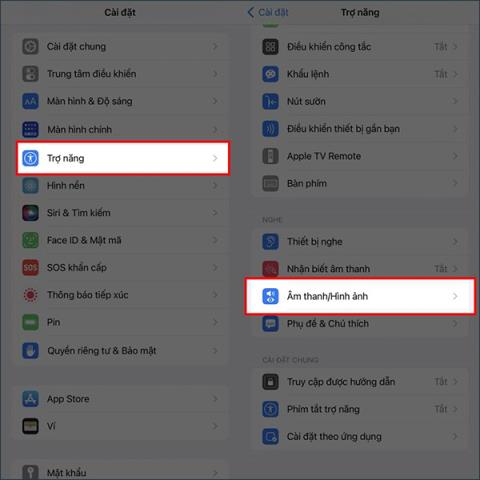Das iPhone 14 ist mit einer zusätzlichen Tonquellenfunktion ausgestattet, die den Ton abspielt, wenn wir das Telefon einschalten. Diese Funktion benachrichtigt den Benutzer so schnell wie möglich, wenn wir wissen, ob das Telefon ein- oder ausgeschaltet ist, ohne ständig auf das Telefon schauen zu müssen. Dies ist eine völlig neue Funktion der iPhone 14-Serie, die frühere iPhone-Versionen nicht hatten. Im folgenden Artikel erfahren Sie, wie Sie den Einschaltton auf dem iPhone 14 einschalten.
Anleitung zum Einschalten des Einschalttons auf dem iPhone 14
Schritt 1:
Gehen Sie auf der iPhone-Benutzeroberfläche auf „ Einstellungen“ , scrollen Sie nach unten und klicken Sie auf „Barrierefreiheit“ . Beim Wechsel zur neuen Benutzeroberfläche klicken Benutzer auf den Abschnitt „Ton/Bild“ .

Schritt 2:
In dieser neuen Benutzeroberfläche klicken Benutzer weiterhin auf „Ton ein- und ausschalten“, um den Tonwiedergabemodus zu aktivieren, wenn wir das Telefon ein- oder ausschalten.

Standardmäßig ist dieser Modus auf dem iPhone 14 immer ausgeschaltet. Wenn wir also beim Ein- oder Ausschalten des iPhones Ton abspielen möchten, müssen wir ihn manuell aktivieren.
Nachdem Sie diesen Modus aktiviert haben, ertönt beim Ein- oder Ausschalten Ihres iPhones ein Benachrichtigungston. Wenn Sie den Ton beim Ein- oder Ausschalten des iPhones ausschalten möchten, müssen wir ihn nur in der Sound/Video-Schnittstelle ausschalten.